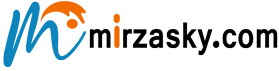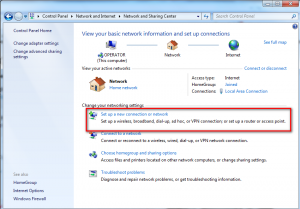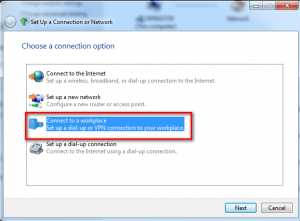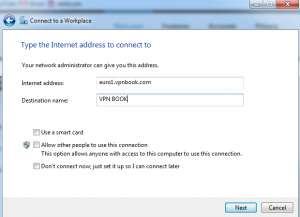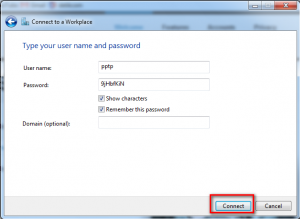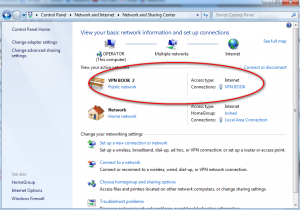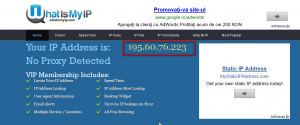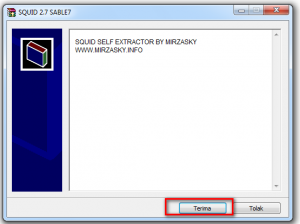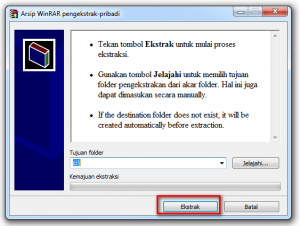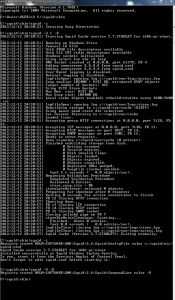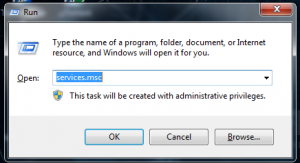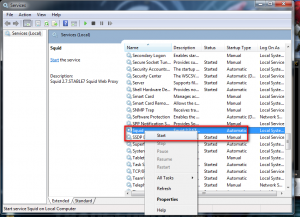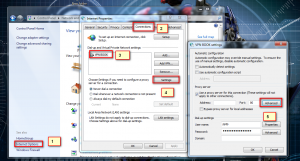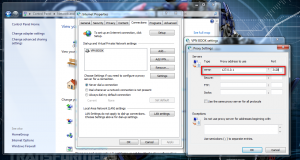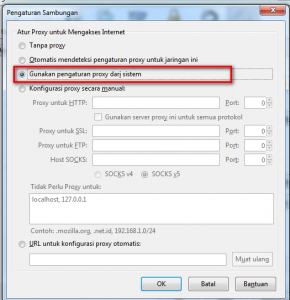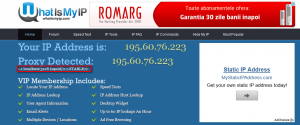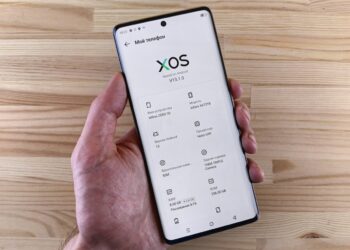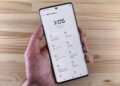Blokir situs memang mejengkelkan bukan? Terutama jika di blokir via proxy sehingga mengganti dns tidak bisa mengatasi, selain itu konten juga tidak up to date. Di sini saya mau berbagi ilmu sedikit,untuk teman-teman yang lagi butuh melolosi blokir provider telkom dan bisa juga untuk provider lainnya, karena pada dasarnya mereka sekarang melakukan blokir via proxy.
Yang perlu di persiapkan dalam hal ini ialah sebuah layanan VPN dan mesin proxy ternama, yaitu Squid. Untuk VPN kita pakai layanan gratis dari VPNBOOK, silahkan ke sini untuk mendapatkan IP, Username dan Password VPN-nya
Baiklah, sekarang kita setting VPN di windows dan kebetulan pada postingan ini saya ambil sample windows 7, untuk OS lain baik Windows atau yang lainnya silahkan di sesuaikan 🙂
PERHATIAN: Untuk menembus pemblokiran, cukup dengan melakukan setting VPN sudah bekerja, Squid di install jika anda ingin melakukan caching di komputer agar browsing lebih cepat. Menginstall Squid tidak direkomendasikan, lebih baik menyimpan cache browser. Penyedia layanan VPN adapat dicari secara gratis di Google, tinggal ketik “free vpn”. VPN yang lebih “sepi”, lebih cepat.
Cara Setting VPN
Buka Control Panel – Network and Internet – Network and Sharing Center
Klik Set up new connection or network
Pada Choose a connection option pilih connect to a workplace lalu klik Next
How do you want to connect pilih Use my internet connection(VPN)
Isi Internet address dengan IP/host VPN dan kali ini kita isi euro1.vpnbook.com
Isi Destination name terserah anda
Lalu klik Next
Isi Username dan Password-nya dan conteng Show character dan Remembers this password dan klik Connect
Jika berhasil terkoneksi, nanti akan kelihatan seperti ini di panel Network and Sharing Center
Silahkan buka www.whatismyip.com, untuk mengecek apakah VPN udah berjalan sekaligus megecek koneksi. Jika telah tersambung dengan benar maka akan terlihat IP dari VPN tersebut
Sampai di sini, proses setting atau setup VPN sudah berhasil. Selanjutnya kita install Squid Proxy yang berguna sebagai mesin caching agar koneksi via VPN tidak terasa lambat namun tentu saja besar lebar pita anda tetap menentukan.
Cara Install dan Setting Squid
Download Squid Proxy
Setelah selesai mendownload, buka file arsip-nya lalu buka atau jalankan squid-2.7.STABLE7.exe dan akan tampil window self-extractor winrar lalu klik Terima atau Accept
Lalu klik Ekstrak
Proses ekstrak sedang berjalan
Setelah selesai, jalankan prosedur instalasi Squid Proxy yang ada pada file cara install squid.txt. Berikut adalah SS untuk jendela CMD proses instalasi Squid
Setelah proses intall selesai, sekarang kita jalankan service Squid-nya, buka Run ketik services.msc
Lalu cari serive windows yang beranama Squid, klik kanan lalu klik Start
Sekarang kita menyetel Proxy untuk koneksi VPN yang telah kita buat, buka Control Panel – Network and Internet – Network and Sharing Center – Internet Options atau langsung ke Internet Option setelah Network and Internet
Setelah terbuka, pilih tab Connections – Nama VPN – Setting – Advanced
Isi 127.0.0.1 pada HTTP dan 3128 port, hilangin ceontrengan Use same procy server for all protocols lalu klik OK
Lalu pastikan di browser misal Firefox, pengaturan proxy mengikuti system
Dan terakhir buka kembali www.whatismyip.com untuk memastikan apakah proxy sudah berjalan dengan benar
Nah, VPN dan Proxy berhasil di setup dan di sintall, saatnya berselancar dengan bebas di dunia maya 🙂
Namun harap perhatikan bahwa koneksi VPN ini mungkin belum mendukung port FTP
Catatan:
Dalam hal ini VPN berfungsi sebagai terowongan mana untuk menggunakan koneksi ISP tanpa melalui filter server proxy mereka dan Proxy lokal yang kita install berfungsi sebagai mesin caching agar akses browsing ke situs yang sering di buka tidak terasa lambat, karena kita pakai Free VPN yang banyak di pakai oleh orang lain, sehingga bandwitdh yang kita punya bisa dialokasi untuk proses transfer data https atau data http yg belum ter-cache. Cara ini sudah saya uji dan berhasil dengan ISP Telkom pada produk Speedy Eksekutif. Jika mengikuti cara ini dengan benar, maka kemungkinan untuk ISP yang sama dan yang lain juga berhasil. Jika masih ada kendala silahkan komentar di bawah agar saya mungkin dapat membantu.
Dalam hal ini VPN berfungsi sebagai terowongan mana untuk menggunakan koneksi ISP tanpa melalui filter server proxy mereka dan Proxy lokal yang kita install berfungsi sebagai mesin caching agar akses browsing ke situs yang sering di buka tidak terasa lambat, karena kita pakai Free VPN yang banyak di pakai oleh orang lain, sehingga bandwitdh yang kita punya bisa dialokasi untuk proses transfer data https atau data http yg belum ter-cache. Cara ini sudah saya uji dan berhasil dengan ISP Telkom pada produk Speedy Eksekutif. Jika mengikuti cara ini dengan benar, maka kemungkinan untuk ISP yang sama dan yang lain juga berhasil. Jika masih ada kendala silahkan komentar di bawah agar saya mungkin dapat membantu.
Jika anda tidak mau ribet, anda cukup sampai men-setup VPN-nya, dan aktivitas browsing tidak akan terfilter oleh ISP, pilihan menginstall Squid Proxy ialah optional agar browsing menjadi lebih cepat.
Jika VPNBOOK susah terkoneksi, gunakan layanan Free VPN lain, silahkan cari di sini
Jika VPNBOOK susah terkoneksi, gunakan layanan Free VPN lain, silahkan cari di sini